

Por Vernon Roderick, Última atualização: February 9, 2017
Quando você usa o iTunes para atualizar ou restaurar seu iPhone, iPad ou iPod e vê um código de erro ou alerta. Isso geralmente chamado Erro do iTunes!
O que fazer quando você encontra o iTunes não conseguiu restaurar o iPhone porque ocorreu um erro?
O iPhone é uma das marcas mais populares de gadgets que não consegue nem escapar dos diferentes erros. Alguns dirão apenas: “Você já tentou desligá-lo e ligá-lo novamente?”. Isso pode funcionar ou não. Os erros parecem fazer parte de todos os gadgets e dispositivos, não é e você tem um mini ataque cardíaco toda vez que eles aparecem no seu dispositivo.
Atualmente, existem muitos erros no iOS, causados por atualizações, restaurações, conexões internas e problemas no disco rígido. Alguns deles são fáceis de manobrar e consertar.
Neste artigo, mostraremos como corrigir diferentes erros do iTunes.
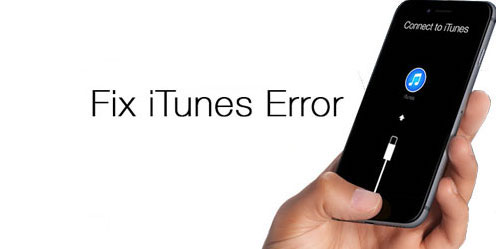
Depois de alguns anos escrevendo programas para dispositivos iOS, criamos uma ferramenta de recuperação para corrigir erros do sistema iOS em um curto período de tempo.
Aqui vai uma dica para você: Baixar Recuperação do sistema FoneDog iOS para corrigir erros do iTunes ao restaurar ou atualizar o iPhone ou a maioria dos problemas do sistema iOS da maneira mais rápida e segura. se você quiser tentar o seu melhor para repará-lo manualmente, reunimos algumas ótimas soluções abaixo.
Recuperação do Sistema iOS
Correção de vários problemas do sistema iOS, como modo de recuperação, modo DFU, tela branca em loop na inicialização, etc.
Corrija seu dispositivo iOS para normal do logotipo branco da Apple, tela preta, tela azul, tela vermelha.
Apenas conserte seu iOS para normal, sem perda de dados em tudo.
Corrigir o erro 3600 do iTunes, erro 9, erro 14 e vários códigos de erro do iPhone
Descongele seu iPhone, iPad e iPod touch.
Download grátis
Download grátis

Parte 1: Ocorreu um erro diferente do iTunes durante a restauração ou atualização do seu iDevice.Parte 2: Soluções comuns para resolver o problema de erro do iTunes ao restaurar o iPhoneParte 3. Corrija o erro do iTunes configurando seu telefone no modo DFUParte 4: Use o FoneDog Toolkit para corrigir o erro do iTunesParte 5: Guia de vídeo: como corrigir erro do iTunes ou problema do sistema no iPhone.
Você pode ter encontrado erros diferentes durante a restauração e atualização do seu dispositivo. Você pode ter visto “Este dispositivo não pode ser restaurado Erro XXX” mensagem do iTunes antes e imaginando o que aconteceu. Um erro comum geralmente existe por causa de coisas simples. Portanto, há coisas que você precisa considerar primeiro ao atualizar ou restaurar seu iDevice. Aqui estão alguns deles:
De fato, coisas simples causam um erro no dispositivo de todos. Por isso os cuidados são muito importantes. Agora vamos passar para maneiras simples de como corrigir alguns erros comuns.
Muitos erros do iTunes podem ser corrigidos facilmente sem nenhum conhecimento profissional. A seguir, uma maneira comum e simples de corrigir o código de erro no iTunes.
Desconecte seu iPhone primeiro do computador e reinicie-o. Para fazer isso, basta pressionar e segurar o botão Home e o botão dormir ou acordar de uma vez por pelo menos dez segundos. Enquanto estiver no 7 e 7 plus, pressione e segure o botão de diminuir o volume e durma ou acorde de uma vez. Depois que o iPhone for reiniciado, conecte-o novamente ao computador e tente atualizá-lo/restaurá-lo como de costume.
Conforme indicado acima, substitua o cabo USB que você está usando ou use outra porta USB. Cabo USB ruim realmente causa erros.
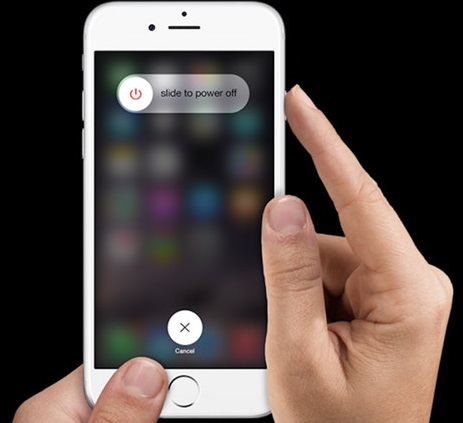
O erro pode aparecer porque seu telefone não pode acomodar os dados que estão sendo transferidos para ele devido à falta de espaço livre, portanto, limpe-o. Quer limpar alguma memória sem perder suas fotos e vídeos? Aqui está uma dica rápida. Para liberar algum espaço, livre-se de alguns dados como cache, cookies, logs, histórico do navegador.
Para fazer isso, vá para Configurações e, em seguida, Geral. Em Geral, escolha Armazenamento e Uso do iCloud. Vá para Gerenciar Armazenamento, depois disso, você pode escolher qualquer aplicativo que desejar. Passando para a próxima solução que temos -
Para redefinir seu telefone, tudo o que você precisa fazer é acessar Configurações, escolher Geral, Redefinir e Redefinir todas as configurações.
Sua conexão pode ser fraca e causar alguns erros. Você pode tentar se conectar a um Wi-Fi mais estável ou reiniciar o roteador.

O iTunes desatualizado também causa alguns erros. Para corrigir isso, você precisa atualizar. Como? Basta verificar se há atualizações. Você pode ver isso na seção de ajuda do iTunes.
Assim que a atualização for detectada, baixe-a e espere até que ela seja concluída. Feito isso, acesse o iTunes no seu dispositivo e veja se ainda há algum erro.
Às vezes, um mal-entendido entre o software e o disco rígido causa o erro. Melhor ainda, desative primeiro seu antivírus e firewall. Além disso, verifique se há algum que bloqueie a autenticação. A solução mencionada acima pode não funcionar.
E se você tentar essas etapas, tenha cuidado, pois isso pode levar a um problema mais sério no seu dispositivo. Mas não perca a esperança ainda, há mais uma coisa que você pode tentar para manter seu dispositivo funcionando corretamente para você.
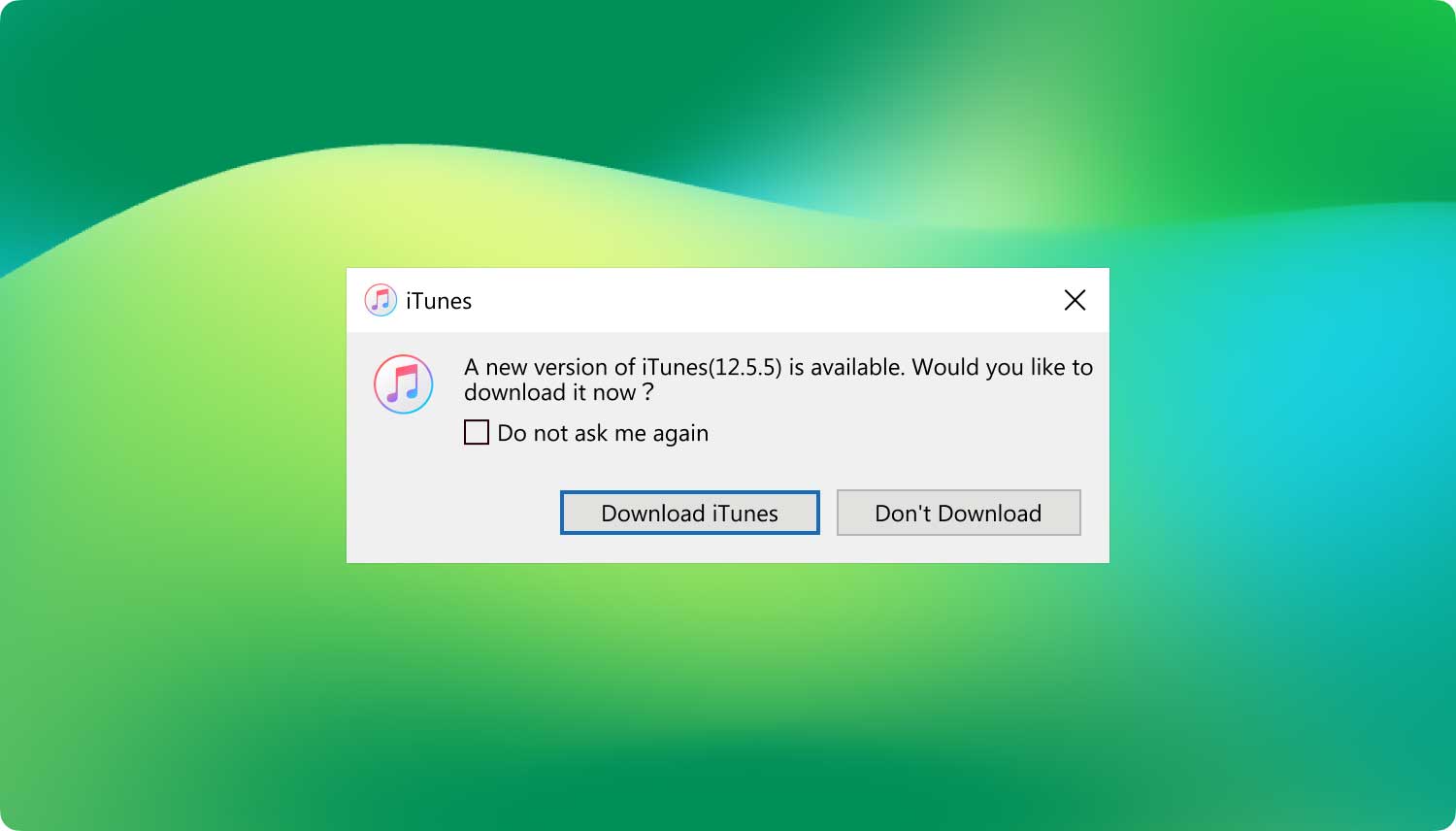
Configurando seu telefone no modo DFU, também conhecido como modo de atualização de firmware do dispositivo. Isso permitirá que seu dispositivo seja restaurado em qualquer estado. E aqui está como fazê-lo.
Verifique se a tela do dispositivo está em branco e se nenhum logotipo está presente
Segure os botões Home e Power até que o logotipo da Apple apareça.
Mantenha pressionado o "Menu"E"Para baixo". A Apple TV será reiniciada.

Usar o kit de ferramentas FoneDog pode ser a maneira mais fácil de corrigir o erro do iTunes. Seu módulo de recuperação do sistema iOS pode corrigir erros em um curto período de tempo e você não precisa se preocupar com a segurança do seu gadget.
Você pode ir para o página do produto FlexSim para baixar a ferramenta. Ou você pode simplesmente baixá-lo clicando no link para a versão diferente. Mac or Windows
Depois de iniciar ou executar o FoneDog, na interface do kit de ferramentas, escolha “Recuperação do Sistema iOS” opção para começar.

Uma vez que você está no Recuperação do sistema iOS, conecte seu iDevice ao seu computador usando o cabo USB. Observe que o kit de ferramentas FoneDog deve detectar seu dispositivo automaticamente. Uma vez que seu dispositivo foi detectado, clique no botão “Início"Botão.

Baixe o firmware. Para que o kit de ferramentas corrija as anormalidades em seu sistema operacional, você será solicitado a baixar o firmware, e isso é obrigatório. O FoneDog fornecerá a versão mais recente do iOS para download. Tudo o que você precisa fazer é clicar no botão “reparação” e espere o download terminar.

Quando o download estiver concluído, a ferramenta começará automaticamente a reparar seu iOS. Você não tem permissão para usar seu dispositivo durante esta etapa. E se você fizer isso, seu dispositivo pode estar em risco de ficar emparedado.
A reparação pode demorar alguns minutos. Assim que o reparo for concluído, o software irá notificá-lo, você não pode desconectar seu dispositivo assim. Aguarde o seu dispositivo reiniciar primeiro até que você possa remover ou desconectar seu dispositivo.

O FoneDog Recuperação do Sistema iOS também fornece soluções para corrigir a tela preta, loop de inicialização, problemas de tela ampla e etc. E não é que apenas corrige, mas corrige seu iDevice sem perda de memória ou dados. Ao mesmo tempo, seu iPhone ou outro dispositivo é atualizado para a versão mais recente sem jailbreak, mesmo em um dispositivo desbloqueado, brilhante, não é?
Se as soluções mencionadas ainda não puderem consertar seu dispositivo, é melhor entrar em contato com seu fornecedor local para obter a garantia do serviço.
Há muitos erros em qualquer dispositivo, alguns são o problema menor, outros não. Alguns são causados por coisas simples e podem ser corrigidos facilmente e alguns simplesmente não podem ser de forma alguma.
Depois de encontrar algum erro novamente, embora realmente desejemos que você não encontre nenhum novamente, não entre em pânico e siga as diferentes soluções apresentadas a você.
Até que você tenha tentado de tudo, mas tudo falhar, você pode precisar de ajuda profissional. Realmente esperamos que este artigo ajude você a corrigir o problema de erro em seus dispositivos.

Deixe um comentário
Comentário
Recuperação do Sistema iOS
Repare vários erros do sistema iOS de volta ao status normal.
Download grátis Download grátisArtigos Quentes
/
INTERESSANTEMAÇANTE
/
SIMPLESDIFÍCIL
Obrigada! Aqui estão suas escolhas:
Excelente
Classificação: 4.7 / 5 (com base em 71 classificações)